تغییر پورت پیش فرض دایرکت ادمین و معرفی پورت های مختلف آن
بعد از cPanel، کنترل پنل دایرکت ادمین بهترین نرم افزار مدیرتی سرور است. اما از آنجایی که cPanel محدودیت هایی دارد استفاده از دایرکت ادمین گسترده تر شده است. یکی از مسائل مهم در مدیریت وب تامین امنیت است. از طرفی، از آنجایی که پورت پیش فرض دایرکت ادمین 2222 است تغییر ندادن آن کار عاقلانه ای نیست و کار را برای هکر ها راحت می کند، به طوری که ممکن است کل سرورتان هک شود. بنابراین برای جلوگیری از این مشکلات در این پست قصد داریم به آموزش تغییر پورت در دایرکت ادمین بپردازیم.
تغییر پورت دایرکت ادمین از طریق SSH
قبل از هر کاری باید یک پورت جدید در فایروال تعریف کنیم و پس از تغییر پورت دایرکت ادمین به پورت جدید، پورت پیش فرض دایرکت ادمین را ببندیم. بستن این پورت پیش فرض از اهمیت زیادی برخوردار است. پورت جدیدی که قرار است در فایروال باز شود باید یک پورت بیش از 4 رقم باشد و قبلا رزرو نشده باشد. بنابراین قبل از هر چیزی باید با پورت های دایرکت ادمین آشنا باشید. در جدول زیر لیستی از پورت ها و موارد استفاده آن ها آورده شده است.
| شماره پورت | توضیحات |
| 20 و 21 | پورت FTP |
| 22 | پورت پیش فرض SSH |
| 25 و 587 | پورت Smtp برای ارسال ایمیل استفاده می شود. (در بعضی isp ها در ایران پورت 25 مسدود شده است اما می توانید به جای آن از پورت 587 استفاده کنید.) |
| 53 | این پورت در سرویس dns برای پیدا کردن وب سایت های شما کاربرد دارد که باید در tcp و udp باز شود. |
| 80 و 443 | این پورت برای ترافیک وب سرور برای پروتکل های http و https استفاده می شود. |
| 110 و 995 | این پورت برای دسترسی به ایمیل به وسیله pop استفاده می شود. |
| 143 و 993 | این پورت برای دسترسی به ایمیل به وسیله imap استفاده می شود. |
| 2222 | پورت پیش فرض دایرکت ادمین |
| 3306 | این پورت برای mysql استفاده می شود. |
مرحله اول: باز کردن پورت در فایروال
در این پست ما نحوه باز کردن پورت را در فایروال CSF آموزش می دهیم و پورت 2222 را به 6827 تغییر می دهیم:
با حساب کاربری root وارد دایرکت ادمین شوید و از منوی بالا، گزینه Extra Features را انتخاب کرده سپس از این زیر منو گزینه ConfigServer Security & Firewall را انتخاب می کنیم.
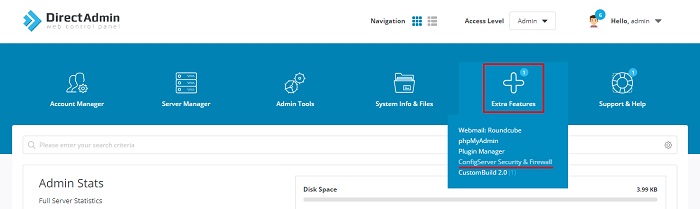
اکنون در صفحه جدید روی گزینه Firewall Configuration کلیک کنید.
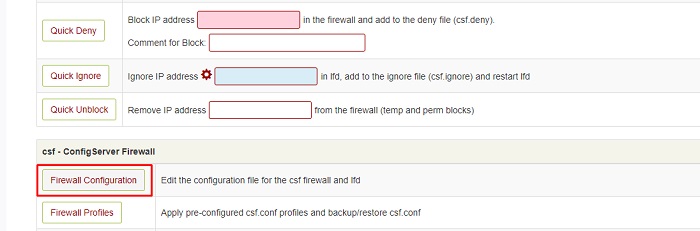
در این صفحه Allow incoming TCP ports رو جستجو کنید.
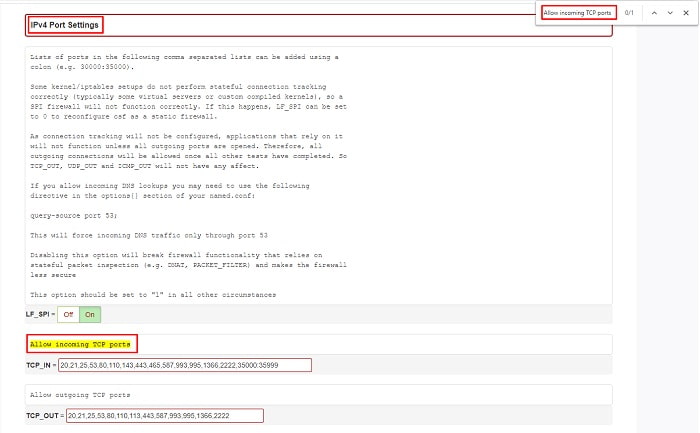
اکنون برای باز کردن پورت آن را به فرم پورت های دیگر در فیلد TCP_IN و TCP_OUT وارد کنید.
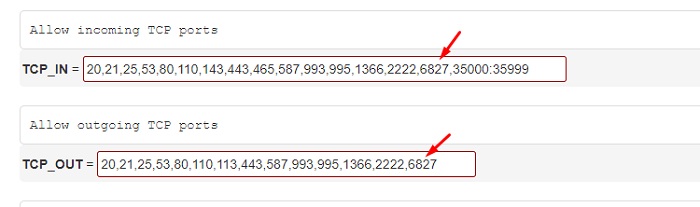
در انتهای این صفحه بر روی گزینه Change کلیک کنید.
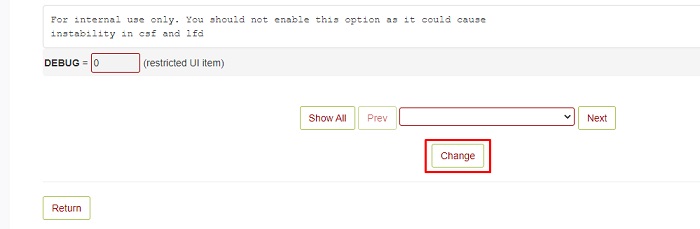
برای اتمام کار هم بر رو گزینه Restart csf+lfd کلیک کنید.
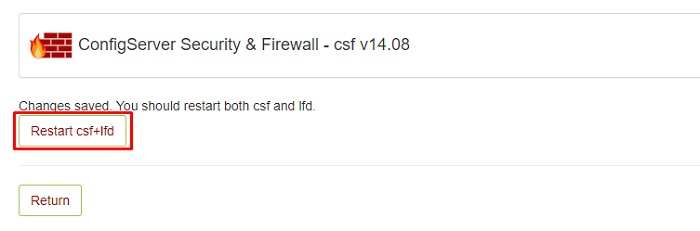
با انجام مراحل بالا توانستید پورت جدیدی در فایروال باز کنید.
مرحله دوم: تغییر پورت
ابتدا وارد SSH خود شوید سپس با وارد کردن دستور زیر می توانید فایل تنظیمات دایرکت ادمین را ویرایش کنید.
nano /usr/local/directadmin/conf/directadmin.conf
اکنون در بین اطلاعات نمایش داده شده در این قسمت به دنبال port= بگردید و به جای 2222 مقدار عددی پورتی که در مرحله قبل باز کردید را قرار دهید. در نهایت برای ذخیره فایل کلید های Ctrl+X را بزنید و در نهایت با زدن دکمه Enter فایل به طور کامل ذخیره می شود. اکنون زمان این است که فایل redirect.php را با دستور زیر به فایل جدید تغییر دهید:
nano /var/www/html/redirect.php
سپس مقدار تکه کد زیر را به header("Location: http://".$_SERVER['HTTP_HOST'].":6827");تغییر دهید:
header("Location: http://".$_SERVER[fusion_builder_container hundred_percent="yes" overflow="visible"][fusion_builder_row][fusion_builder_column type="1_1" background_position="left top" background_color="" border_size="" border_color="" border_style="solid" spacing="yes" background_image="" background_repeat="no-repeat" padding="" margin_top="0px" margin_bottom="0px" class="" id="" animation_type="" animation_speed="0.3" animation_direction="left" hide_on_mobile="no" center_content="no" min_height="none"]['HTTP_HOST'].":2222"); در نهایت با فشردن دکمه های Ctrl + X و زدن دکمه Enter، فایل جدید را در redirect.php ذخیره کنید و سپس با دستور زیر دایرکت ادمین را ری استارت کنید:
service directadmin restart
منبع: directadmin.com




